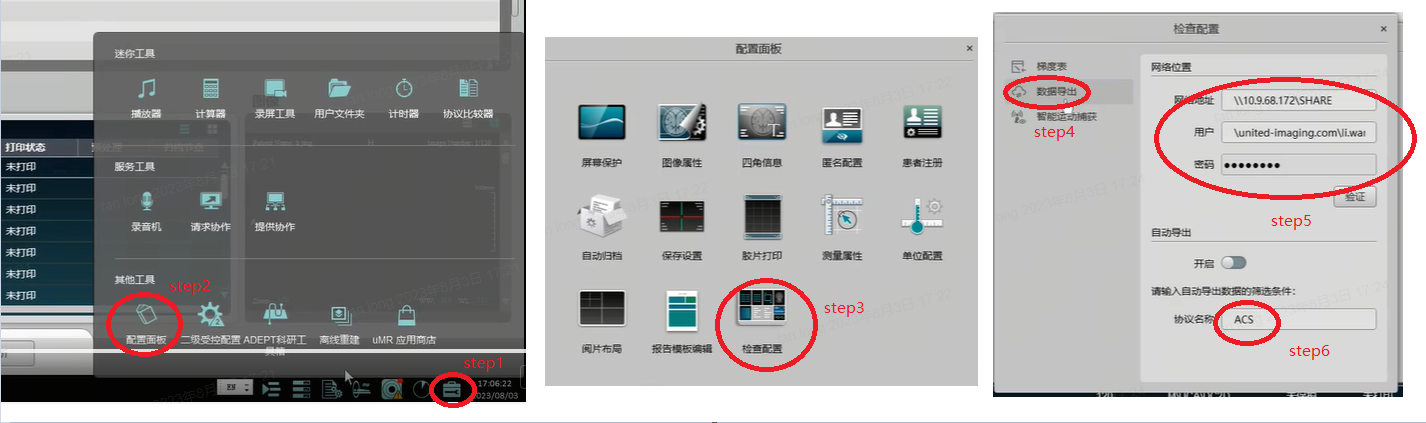该功能适用范围:V10_3T和V10_5T及以后的版本。
1.确认目标电脑和扫描主机在同一个网络内,能互相ping通。网络互通才能实现数据的实时传输。
打开目标电脑的运行窗口,输入ipconfig,查看目标电脑的ip;打开扫描主机的运行窗口,输入ping 目标电脑ip,确认是否能ping通目标电脑。输出如下表示网络是互通的。
注意:当网络无法ping通时,建议先关闭目标电脑的防火墙后再尝试。
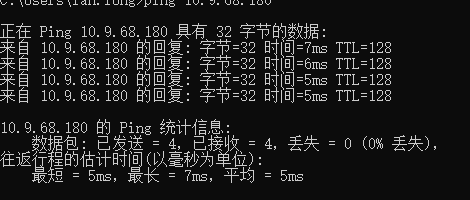
2.在目标电脑上创建共享文件夹。新建文件夹,右键选择属性,共享卡,点击共享。
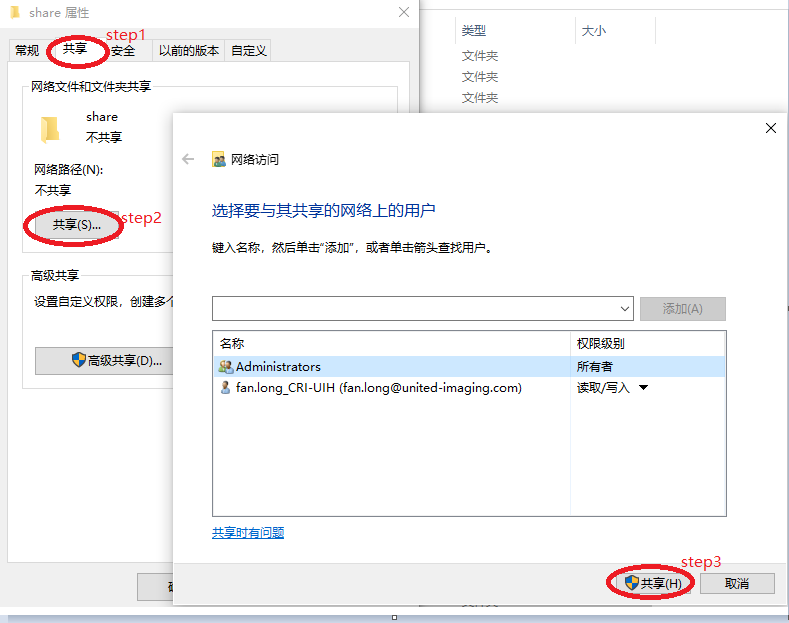
3.配置扫描主机的windows凭据。
打开控制面板的凭据管理器,在windows凭据中添加新的windows凭据和普通凭据。添加完凭据后重启系统。
重启系统后验证凭据是否生效:打开扫描主机的运行窗口,输入start \\目标电脑ip\共享文件夹名。如果能在扫描主机打开目标电脑的共享文件夹则表示凭据已经生效,可以进行step4。如果不能打开共享文件夹请确认以上步骤是否均设置完成。
注意:添加完凭据后需要重启系统,否则凭据无法生效。另外如果目标电脑ip,用户名或者密码任一发生变化都需要重新添加凭据并重启系统。
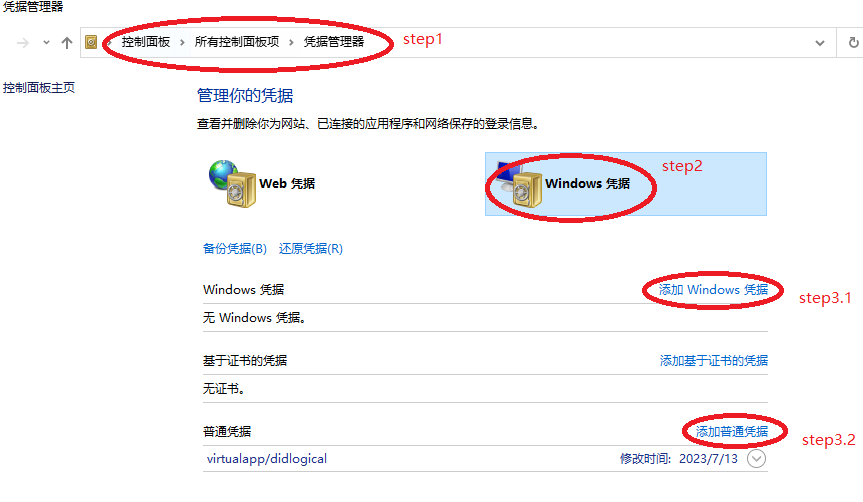
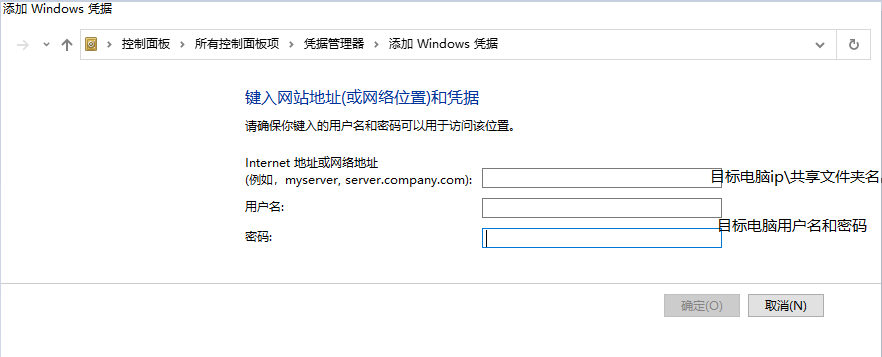
添加完凭据后,通过右上方的关机关闭系统,然后再开机。
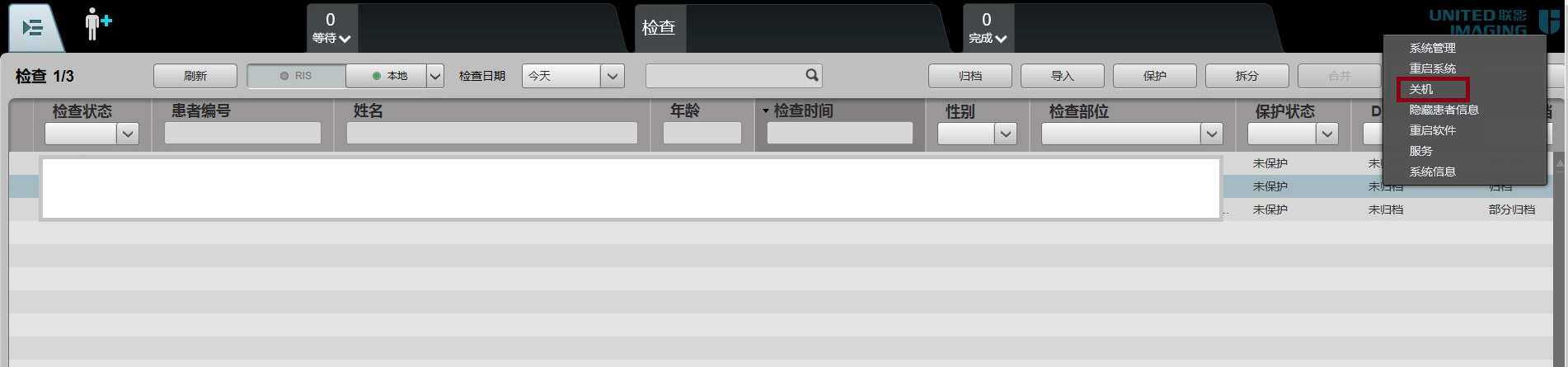
验证凭据是否生效:在扫描主机的运行窗口,输入start \目标电脑ip\共享文件夹名。如果能打开共享文件夹则继续下一步。
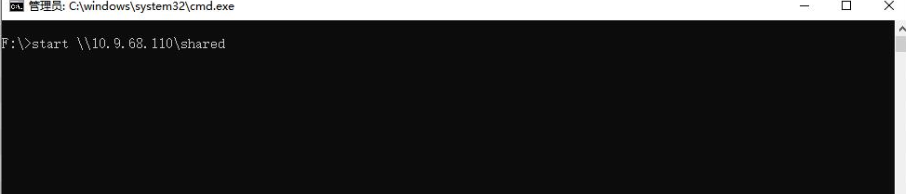
4.配置传输方案。
根据以下步骤打开数据导出设置,然后在网络位置中输入\\目标电脑ip\共享文件夹名,目标电脑的用户名及密码。最后设置自动导出,在协议名称中输入待传输数据的协议名称的关键字,并打开开启。这样开始扫描后,含有关键字的扫描协议采集的数据即能实时传输到步骤2建立的共享文件夹中。
注意:在某些软件版本中点击验证会提示连接失败。如果在step3中已经验证重启系统后凭据已生效,请忽略该提示。